Android实现圆线按钮进度效果
更新时间:2020年05月16日 14:36:20 作者:zhangphil
这篇文章主要为大家详细介绍了Android实现圆线按钮带进度,文中示例代码介绍的非常详细,具有一定的参考价值,感兴趣的小伙伴们可以参考一下
本文实例为大家分享了Android实现圆线按钮进度效果的具体代码,供大家参考,具体内容如下
先看效果图:
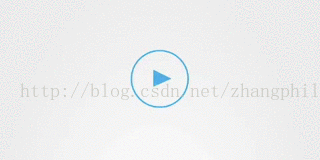
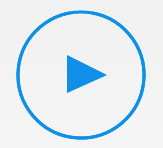
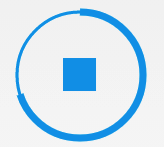
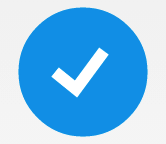
这是一个在github上的开源控件按钮View(点击此处查看),同时带有进度。
使用方法:把该项目从github上下载下来导入到eclipse,然后作为库,接下来在其他项目中直接引用即可。然而,我感觉原生项目中的个别细节代码不是太完善,我在它的MasterLayout.java类增加了一些字段和方法:
// 增加的值,by Phil
public static final int START = 1, PAUSE = 2, COMPLETE = 3;
// 增加的方法,by Phil
public int getState() {
return flg_frmwrk_mode;
}
新增加的值和方法主要用于判断当前View的状态。
现在给出一个经过我改进后的使用实例:
package zhangphil.progressbutton;
import com.thbs.progressbutton.MasterLayout;
import android.support.v7.app.ActionBarActivity;
import android.view.View;
import android.widget.TextView;
import android.widget.Toast;
import android.os.AsyncTask;
import android.os.Bundle;
import android.os.SystemClock;
public class MainActivity extends ActionBarActivity {
private MasterLayout masterLayout;
private LongTimeOperationTask mTask;
// 显示进度文字
private TextView tv;
@Override
protected void onCreate(Bundle savedInstanceState) {
super.onCreate(savedInstanceState);
setContentView(R.layout.activity_main);
masterLayout = (MasterLayout) findViewById(R.id.progress);
masterLayout.setOnClickListener(new View.OnClickListener() {
@Override
public void onClick(View v) {
// 必须有该方法,该方法是动画进度的开始。
// 当用户点击该按钮后立即执行。
masterLayout.animation();
// 此处的判断代码是根据当前的View类型判断的。
// 如果当前View是开始的那个icon,并且用户点击了,那么就开始。
// 在次完成用户的耗时操作,比如下载任务等。
if (masterLayout.getState() == MasterLayout.START) {
Toast.makeText(MainActivity.this, "开始...",
Toast.LENGTH_SHORT).show();
mTask = new LongTimeOperationTask();
mTask.execute();
}
// 用户点击了 停止 按钮。取消任务。
if (masterLayout.getState() == MasterLayout.PAUSE) {
if (mTask != null
&& mTask.getStatus() == AsyncTask.Status.RUNNING)
mTask.cancel(true);
// reset()是将该空间复位到最初始化的阶段。
masterLayout.reset();
Toast.makeText(MainActivity.this, "停止!", Toast.LENGTH_SHORT)
.show();
}
// 此处的View控件显示是一个 对号 icon。
if (masterLayout.getState() == MasterLayout.COMPLETE) {
Toast.makeText(MainActivity.this, "完成!", Toast.LENGTH_SHORT)
.show();
}
}
});
tv = (TextView) findViewById(R.id.tv);
}
private class LongTimeOperationTask extends
AsyncTask<String, Integer, String> {
@Override
protected void onPreExecute() {
}
@Override
protected String doInBackground(final String... args) {
// 进度以百分制标识。
for (int i = 0; i <= 100; i++) {
SystemClock.sleep(100);
publishProgress(i);
}
return null;
}
@Override
protected void onProgressUpdate(Integer... progress) {
// 此处的 setupprogress 更新圆形按钮的进度。
masterLayout.cusview.setupprogress(progress[0]);
// 额外的一个TextView显示进度。
tv.setText(progress[0] + " %");
}
}
}
activity_main.xml文件:
<LinearLayout xmlns:android="http://schemas.android.com/apk/res/android" android:layout_width="match_parent" android:layout_height="match_parent" android:orientation="vertical" > <com.thbs.progressbutton.MasterLayout android:id="@+id/progress" android:layout_width="wrap_content" android:layout_height="wrap_content" android:clickable="true" /> <TextView android:id="@+id/tv" android:layout_width="wrap_content" android:layout_height="wrap_content" android:gravity="center" android:text="10%" /> </LinearLayout>
以上就是本文的全部内容,希望对大家的学习有所帮助,也希望大家多多支持脚本之家。
相关文章

Android之AnimationDrawable简单模拟动态图
这篇文章主要为大家详细介绍了Android之AnimationDrawable简单模拟动态图的实现代码,具有一定的参考价值,感兴趣的小伙伴们可以参考一下2016-09-09












最新评论